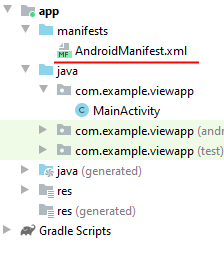Файл манифеста AndroidManifest.xml предоставляет основную информацию о программе системе. Каждое приложение должно иметь свой файл AndroidManifest.xml. Редактировать файл манифеста можно вручную, изменяя XML-код или через визуальный редактор Manifest Editor (Редактор файла манифеста), который позволяет осуществлять визуальное и текстовое редактирование файла манифеста приложения.
Назначение файла
- объявляет имя Java-пакета приложения, который служит уникальным идентификатором;
- описывает компоненты приложения — деятельности, службы, приемники широковещательных намерений и контент-провайдеры, что позволяет вызывать классы, которые реализуют каждый из компонентов, и объявляет их намерения;
- содержит список необходимых разрешений для обращения к защищенным частям API и взаимодействия с другими приложениями;
- объявляет разрешения, которые сторонние приложения обязаны иметь для взаимодействия с компонентами данного приложения;
- объявляет минимальный уровень API Android, необходимый для работы приложения;
- перечисляет связанные библиотеки;
Общая структура манифеста
Файл манифеста инкапсулирует всю архитектуру Android-приложения, его функциональные возможности и конфигурацию. В процессе разработки
приложения вам придется постоянно редактировать данный файл, изменяя его структуру и дополняя новыми элементами и атрибутами.
Корневым элементом манифеста является <manifest>. Помимо данного элемента обязательными элементами является теги <application> и <uses-sdk>. Элемент <application> является основным элементом манифеста и содержит множество дочерних элементов, определяющих структуру и работу приложения. Порядок расположения элементов, находящихся на одном уровне, произвольный. Все значения устанавливаются через атрибуты элементов. Кроме обязательных элементов, упомянутых выше, в манифесте по мере необходимости используются другие элементы.
Описание
<?xml version="1.0" encoding="utf-8"?>
<manifest />
<uses-permission />
<permission />
<permission-tree />
<permission-group />
<instrumentation />
<uses-sdk />
<uses-configuration />
<uses-feature />
<supports-screens />
<application>
<activity>
<intent-filter>
<action />
<category />
<data />
</intent-filter>
<meta-data />
</activity>
<activity-alias>
<intent-filter>
<action />
<category />
<data />
</intent-filter>
<meta-data />
</activity-alias>
<service>
<intent-filter>
<action />
<category />
<data />
</intent-filter>
<meta-data />
</service>
<receiver>
<intent-filter>
<action />
<category />
<data />
</intent-filter>
<meta-data />
</receiver>
<provider>
<grant-uri-permission />
<path-permission />
<meta-data />
</provider>
<uses-library />
</application>
</manifest>
<manifest>
Элемент <manifest> является корневым элементом манифеста. По умолчанию Eclipse создает элемент с четырьмя атрибутами:
<manifest xmlns:android="http://schemas.android.com/apk/res/android"
package="ru.alexanderklimov.helloandroid"
android:versionCode="1"
android:versionName="l.0">
Атрибуты
- xmlns:android
- определяет пространство имен Android. Оно всегда одно и то же
- package
- определяет уникальное имя пакета приложения, которое вы задали при создании проекта. Android Marketplace проверяет уникальность при приеме приложения, поэтому рекомендуется использовать свое имя для избежания конфликтов с другими разработчиками. Например, я использую имя своего сайта в обратном порядке: ru.alexanderklimov.appname
- android:versionCode
- указывает на внутренний номер версии, используемый для сравнения версий программы. «versionCode» должен быть целым, и Android Market использует это для определения, предоставили ли вы новую версию, передавая триггеру обновления на устройствах, на которых установлено ваше приложение. Как правило. начинается с 1 и увеличивается на единицу, если вы выпускаете новую версию приложения.
- android:versionName
- указывает номер пользовательской версии. Можно использовать строку или строковый ресурс. Этот номер видит пользователь.
<permission>
Элемент <permission> объявляет разрешение, которое используется для ограничения доступа к определенным компонентам или функциональности
данного приложения. В этой секции описываются права, которые должны запросить другие приложения для получения доступа к вашему приложению. Приложение может также защитить свои собственные компоненты (деятельности, службы, приемники широковещательных намерений и контент-провайдеры) разрешениями. Оно может использовать любое из системных разрешений, определенных Android или объявленных другими приложениями, а также может определить свои собственные разрешения.
- android:name
- название разрешения
- android:label
- имя разрешения, отображаемое пользователю
- android:description
- описание разрешения
- android:icon
- значок разрешения
- android:permissionGroup
- определяет принадлежность к группе разрешений
- android:protectionLevel
- уровень защиты
<uses-permission>
Элемент <uses-permission> запрашивает разрешение, которые приложению должны быть предоставлены системой для его нормального функционирования. Разрешения предоставляются во время установки приложения, а не во время его работы.
- android:name
- <uses-permission> имеет единственный атрибут с именем разрешения android:name. Это может быть разрешение, определенное в элементе <permission> данного приложения, разрешение, определенное в другом приложении или одно из стандартных системных разрешений, например:
android:name=»android.permission.CAMERA» или android:name=»»android.permission.READ_CONTACTS»
Наиболее распространенные разрешения
- INTERNET — доступ к интернету
- READ_CONTACTS — чтение (но не запись) данных из адресной книги пользователя
- WRITE_CONTACTS — запись (но не чтение) данных из адресной книги пользователя
- RECEIVE_SMS — обработка входящих SMS
- ACCESS_COARSE_LOCATION — использование приблизительного определения местонахождения при помощи вышек сотовой связи или точек доступа Wi-Fi
- ACCESS_FINE_LOCATION — точное определение местонахождения при помощи GPS
<permission-tree>
Элемент <permission-tree> объявляет базовое имя для дерева разрешений. Этот элемент объявляет не само разрешение, а только пространство имен, в которое могут быть помещены дальнейшие разрешения.
<permission-group>
Элемент <permission-group> определяет имя для набора логически связанных разрешений. Это могут быть как объявленные в этом же манифесте с элементом <permission> разрешения, так и объявленные в другом месте. Этот элемент не объявляет разрешение непосредственно, только категорию, в которую могут быть помещены разрешения. Разрешение можно поместить в группу, назначив имя группы в атрибуте permissionGroup элемента <permission>.
<instrumentation>
Элемент <instrumentation> объявляет объект instrumentation, который дает
возможность контролировать взаимодействие приложения с системой. Обычно используется при отладке и тестировании приложения и удаляется из release-версии приложения.
<uses-sdk>
Элемент <uses-sdk> позволяет объявлять совместимость приложения с указанной версией (или более новыми версиями API) платформы Android. Уровень API, объявленный приложением, сравнивается с уровнем API системы мобильного устройства, на который инсталлируется данное приложение.
Атрибуты
- android:minSdkVersion
- определяет минимальный уровень API, требуемый для работы приложения. Система Android будет препятствовать тому, чтобы пользователь установил приложение, если уровень API системы будет ниже, чем значение, определенное в этом атрибуте. Вы должны всегда объявлять этот атрибут, например: android:minSdkVersion=»11″. Вы можете ради интереса установить значение 7, а потом 11 и сравнить внешний вид приложения. Например, у младшей версии не будет отображаться ActionBar.
- android:maxSDKVersion
- позволяет определить самую позднюю версию, которую готова поддерживать ваша программа. Ваше приложение будет невидимым в Google Play для устройств с более свежей версией. Рекомендуется устанавливать в том случае, когда вы точно уверены, что приложение не будет корректно работать на новой платформе.
- targetSDKVersion
- позволяет указать платформу, для которой вы разрабатывали и тестировали приложение. Устанавливая значение для этого атрибута, вы сообщаете системе, что для поддержки этой конкретной версии не требуется никаких изменений.
<uses-configuration>
Элемент <uses-configuration> указывает требуемую для приложения аппаратную и программную конфигурацию мобильного устройства. Например, приложение могло бы определить требования обязательного наличия на устройстве физической клавиатуры или USB-nopTa. Спецификация используется, чтобы избежать установки приложения на устройствах, которые не поддерживают требуемую конфигурацию. Если приложение может работать с различными конфигурациями устройства, необходимо включить в манифест отдельные элементы <uses-configuration> для каждой конфигурации. Вы можете задать любую комбинацию, содержащие следующие устройства
- reqFiveWayNav — используйте значение true, если приложению требуется устройство ввода, поддерживающее навигацию вверх, вниз, влево, вправо, а также нажатие выделенного элемента. К таким устройствам относятся трекболы и D-pad. В принципе устарело
- reqHardKeyboard — используйте значение true, если приложению нужна аппаратная клавиатура.
- reqKeyboardType — позволяет задать тип клавиатуры: nokeys, qwerty, twelvekey, undefined
- reqNavigation — укажите одно из значений: nonav, dpad, trackball, wheel или undefined, если требуется устройство для навигации
- reqTouchScreen — если требуется сенсорный экран, то используйте нужное значение из возможных вариантов: notouch, stylus, finger, undefined. Сейчас практически все устройства содержат сенсорный экран, поэтому тоже устарело
Приложение не будет устанавливаться на устройстве, которое не соответствует заданной вами конфигурации. В идеале, вы должны разработать такое приложение, которое будет работать с любым сочетанием устройств ввода. В этом случае <uses-configuration> не нужен.
<uses-feature>
Элемент <uses-feature> объявляет определенную функциональность, требующуюся для работы приложения. Таким образом, приложение не будет установлено на устройствах, которые не имеют требуемую функциональность. Например, приложение могло бы определить, что оно требует камеру с автофокусом. Если устройство не имеет встроенную камеру с автофокусом, приложения не будет инсталлировано.
Пример
- android.hardware.camera
- требуется аппаратная камера
- android.hardware.camera.autofocus
- требуется камера с автоматической фокусировкой
Список можно увидеть здесь.
Можно переопределить требование по умолчанию, добавив атрибут required со значением false. Например, если вашей программе не требуется, чтобы камера поддерживала автофокус, то используйте вариант:
<uses-feature android:name="android.hardware.camera.autofocus" android:required="false" />
<supports-screens>
Элемент <supports-screens> определяет разрешение экрана, требуемое для функционирования устройства. Данный тег позволяет указать размеры экран, для которого был спроектировано приложение. Система будет масштабировать ваше приложение на основе ваших макетов на тех устройствах, которые поддерживают указанные вами разрешения экран. Для других случаев система будет растягивать макет по мере возможности.
Возможные значения
- smallScreen
- как правило экраны QVGA
- normalScreen
- стандартные экраны HVGA и WQVGA
- largeScreen
- большие экраны
- xlargeScreen
- очень большие экраны, которые превосходят размеры планшетов
- anyDensity
- установите значение true, если ваше приложение способно масштабироваться для отображения на экране с любым разрешением.
По умолчанию, для каждого атрибута установлено значение true. Вы можете указать, какие размеры экранов ваше приложение не поддерживает.
<supports-screens
android:smallScreen=["false"]
android:normalScreen=["true"]
android:largeScreen=["true"]
android:anyDensity=["false"] />
Начиная с API 13 (Android 3), у тега появились новые атрибуты:
- requiresSmallestWidthDp — указываем минимальную поддерживаемую ширину экрана (наименьшая сторона устройства) в аппаратно-независимых пикселях. С его помощью можно отфильтровать устройства при размещении приложения в Google Play
- compatibleWidthLimitDp — задаёт верхнюю границу масштабирования для вашего приложения. Если экран устройства выходит за указанную границу, система включит режим совместимости.
- largestWidthLimitDp — задаёт абсолютную верхнюю границу, за пределами которой ваше приложение точно не может быть смаштабировано. В этом случае приложение запускается в режиме совместимости, которую нельзя отключить. Следует избегать подобных ситуаций и разрабатывать макеты для любых экранов.
<supports-screens android:smallScreens="false"
android:normalScreens="true"
android:largeScreens"="true"
android:requiresSmallestWidthDp="480"
android:compatibleWidthLimitDp="600"
android:largestWidthLimitDp="720" />
<application>
Элемент <application> один из основных элементов манифеста, содержащий описание компонентов приложения, доступных в пакете: стили, значок и др. Содержит дочерние элементы, которые объявляют каждый из компонентов, входящих в состав приложения. В манифесте может быть только один элемент <application>.
<activity>
Элемент <activity> объявляет активность. Если приложение содержит несколько активностей, не забывайте объявлять их в манифесте, создавая для каждой из них свой элемент <activity>. Если активность не объявлена в манифесте, она не будет видна системе и не будет запущена при выполнении приложения или будет выводиться сообщение об ошибке.
Для этого класса зарегистрирован фильтр вызовов, определяющий, что это действие запущено в приложении (действие android:name=«android.intent.action.MAIN»). Определение категории (категория android:name=«android.intent.category.LAUNCHER» ) определяет, что это приложение добавлено в директорию приложений на Android-устройстве. Значения @ направляют файлы ресурсов, которые содержат актуальные значения. Это упрощает работу с разными ресурсами, такими как строки, цвета, значки.
Пример:
<activity android:name="ru.alexanderklimov.HelloWorld.AboutActivity"
android:label="@string/app_name">
Атрибуты
- android:name
- имя класса. Имя должно включать полное обозначение пакета, но т. к. имя пакета уже определено в корневом элементе
<manifest>, имя класса, реализующего деятельность, можно записывать в сокращенном виде, опуская имя пакета - android:label
- текстовая метка, отображаемая пользователю
- android:launcMode
- управление стеком. Подробнее
- android:parentActivityName
- В приложениях с API 16 и выше используется эта строка. Она сообщает, какая активность является родительской. Для старых устройств используйте метаданные
<meta-data android:name="android.support.PARENT_ACTIVITY" android:value=".MainActivity" /> - android:exported
- Позволяет или запрещает запускать активность другим приложениям. Если атрибута нет, то по умолчанию равно false и другие приложения не могут запускать вашу активность. Но если у активности есть интент-фильтры, то по умолчанию это значение будет уже равно true. Это может запутать новичков. Поэтому, если вы хотите запретить запуск через сторонние приложения, то явно указывайте нужное значение.
Элемент <activity> содержит множество других атрибутов, определяющих разрешения, ориентацию экрана и т. д.
Изменение конфигурации во время выполнения программы
При изменении языка, региона или аппаратной конфигурации Android прерывает работу всех приложений и затем запускает их повторно, перезагружая значения из ресурсов. Подобное поведение не всегда уместно и желательно. Например, некоторые изменения конфигурации (ориентация экрана в пространстве, доступность клавиатуры) могут произойти только лишь из-за того, что пользователь повернул устройство или выдвинул клавиатуру. Вы можете настраивать, каким образом ваше приложение будет реагировать на подобные изменения, обнаруживая их и выполняя собственные действия. Чтобы заставить Активность отслеживать изменения конфигурации при выполнении программы, добавьте в ее узел в манифесте атрибут android:configChanges, указав, какие именно события хотите обрабатывать.
Перечислим некоторые значения, с помощью которых можно описать изменения конфигурации:
- оrientation — положение экрана изменено с портретного на альбомное (или наоборот);
- keyboardHidden — клавиатура (или D-pad и другое устройство) выдвинута или спрятана;
- fontScale — пользователь изменил предпочтительный размер шрифта;
- locale — пользователь выбрал новые языковые настройки;
- keyboard — изменился тип клавиатуры; например, телефон может иметь 12-клавишную панель, при повороте которой появляется полноценная клавиатура. Или была подключена внешняя клавиатура.
- touchscreen или navigation — изменился тип клавиатуры или способ навигации. Как правило, такие события не встречаются.
- mcc или mnc — обнаружена новая SIM-карта, при этом изменились страна и код сотовой сети соответственно.
- uiMode — изменился режим пользовательского интерфейса, например, при переключении между автомобильным, дневным и ночным режимами.
- screenLayout — изменились характеристики экрана, например, при активации другого дисплея.
- screenSize — изменлись размеры экрана, например, при смене ориентации. Появилось в Android 3 (API 12)
- smallestScreenSize — изменился физический размер экрана, например, при подключении внешнего дисплея. Появилось в Android 3 (API 12)
В некоторых случаях одновременно будут срабатывать несколько событий. Например, когда пользователь выдвигает клавиатуру, большинство устройств генерируют события keyboardHidden и orientation. Вы можете выбирать несколько событий, которые хотите обрабатывать самостоятельно, разделяя их символом |.
Наличие атрибута android:configChanges отменяет перезапуск приложения при заданных изменениях конфигурации. Вместо этого внутри активности срабатывает метод onConfigurationChanged(). Переопределите его, чтобы появилась возможность обрабатывать изменения в конфигурации. Используйте переданный объект Configuration, чтобы получить новые значения. Не забудьте вызвать одноименный метод из родительского класса и перезагрузить измененные значения со всех ресурсов, которые используются внутри активности.
@Override
public void onConfigurationChanged(Configuration _newConfig) {
super.onConfigurationChanged(_newConfig);
[ ... Обновите пользовательский интерфейс, используя данные из ресурсов ... ]
if (_newConfig.orientation == Configuration.ORIENTATION_LANDSCAPE) {
[ ... Реакция на измененную ориентацию экрана ... ]
}
if (_newConfig.keyboardHidden == Configuration.KEYBOARDHIDDEN_NO) {
[ ... Реакция на выдвигание/задвигание клавиатуры ... ]
}
}
На момент вызова метода, все данные из ресурсов будут обновлены, поэтому применять метод можно без опаски.
Любые изменения конфигурации, которые не были явно помечены для обработки внутри вашего приложения, приведут к перезапуску активности, минуя вызов метода onConfigurationChanged().
<intent-filter>
Каждый тег <activity> поддерживает вложенные узлы <intent-filter>. Элемент <intent-filter> определяет типы намерений, на которые могут ответить деятельность, сервис или приемник намерений. Фильтр намерений
объявляет возможности его родительского компонента — что могут сделать деятельность или служба и какие типы рассылок получатель может обработать. Фильтр намерений предоставляет для компонентов-клиентов возможность получения намерений объявляемого типа, отфильтровывая те, которые не значимы для компонента, и содержит дочерние элементы <action>, <category>, <data>.
<action>
Элемент <action> добавляет действие к фильтру намерений. Элемент <intent-filter> должен содержать один или более элементов <action>. Если в элементе <intent-fiiter> не будет этих элементов, то объекты намерений не пройдут через фильтр. Пример объявления действия:
<action android:name="android.intent.action.MAIN">
<category>
Элемент <category> определяет категорию компонента, которую должно обработать намерение. Это строковые константы, определенные в классе
intent, например:
<category android:name="android.intent.category.LAUNCHER">
<data>
Элемент <data> добавляет спецификацию данных к фильтру намерений. Спецификация может быть только типом данных (атрибут mimeType), URI или ТИПОМ данных вместе с URI. Значение URI определяется отдельными атрибутами для каждой из его частей, т. е. URI делитСЯ на части: android:scheme, android:host, android:port, android:path или android:pathPrefix, android:pathPattern.
<meta-data>
Элемент <meta-data> определяет пару «имя-значение» для элемента дополнительных произвольных данных, которыми можно снабдить родительский
компонент. Составляющий элемент может содержать любое число элементов <meta-data>.
<activity-alias>
Элемент <activity-alias> — это псевдоним для Activity, определенной в атрибуте targetActivity. Целевая деятельность должна быть в том же самом приложении, что и псевдоним, и должна быть объявлена перед псевдонимом деятельности в манифесте. Псевдоним представляет целевую деятельность как независимый объект. У псевдонима может быть свой собственный набор фильтров намерений, определяющий, какие намерения могут активизировать целевую деятельность и как система будет обрабатывать эту деятельность. Например, фильтры намерений на псевдониме деятельности могут определить флаги android:name=»android.intent.action.MAIN» и android:name=»android.intent.category.LAUNCHER», заставляя целевую деятельность загружаться при запуске приложения даже в том случае, когда в фильтрах намерений на целевой деятельности эти флаги не установлены.
<service>
Элемент <service> объявляет службу как один из компонентов приложения. Все службы должны быть представлены элементом <service> в файле манифеста. Службы, которые не были объявлены, не будут обнаружены системой и никогда не будут запущены. Этот элемент имеет много атрибутов, определяющих имя, доступность, разрешения, процесс и т. д. Поддерживает вложенные узлы <intent-fiiter>
В Android 11 появилась новая запись для работы службы в режиме Foreground (активное состояние).
<service ...
android:foregroundServiceType="location|camera|microphone" />
<receiver>
Элемент <receiver> объявляет приёмник широковещательных намерений как один из компонентов приложения. Приёмники широковещательных намерений дают возможность приложениям получить намерения, которые переданы системой или другими приложениями, даже когда другие компоненты приложения не работают.
<provider>
Элемент <provider> объявляет контент-провайдера (источник данных) для управления доступом к базам данных. Все контент-провайдеры, которые являются частью приложения, должны быть представлены в элементах <provider> в файле манифеста. Если они не объявлены, они не будут работать, т.к. система их не сможет увидеть. Элемент <provider> содержит свой набор дочерних элементов для установления разрешений доступа к данным:
- <grant-uri-permission>;
- <path-permission>;
- <meta-data>
Этот элемент имеет много атрибутов, определяющих имя, доступность, разрешения, процесс и т. д.
<grant-uri-permission>
Элемент <grant-uri-permission> является дочерним элементом для <provider>. Он определяет, для кого можно предоставить разрешения на подмножества данных контент-провайдера. Предоставление разрешения является способом допустить к подмножеству данных, предоставляемым контент-провайдером, клиента, у которого нет разрешения для доступа к полным данным. Если атрибут granturiPermissions контент-провайдера имеет значение true, то разрешение предоставляется для любых данных, поставляемых контент-провайдером. Однако, если атрибут поставлен в false, разрешение можно предоставить только подмножествам данных, которые определены этим элементом. Контент-провайдер может содержать любое число элементов <grant-uri-permission>.
<path-permission>
Элемент <path-permission> — дочерний элемент для <provider>. Определяет путь и требуемые разрешения для определённого подмножества данных в пределах поставщика оперативной информации. Этот элемент может быть определён многократно, чтобы поставлять множественные пути.
<uses-library>
Элемент <uses-library> определяет общедоступную библиотеку, с которой должно быть скомпоновано приложение. Этот элемент указывает системе на необходимость включения кода библиотеки в загрузчик классов для пакета приложения. Каждый проект связан по умолчанию с библиотеками Android, в которые включены основные пакеты для сборки приложений (с классами общего назначения типа Activity, Service, Intent, View, Button, Application, ContentProvider и т. д.). Однако некоторые пакеты находятся в отдельных библиотеках, которые автоматически не компонуются с приложением. Если же приложение использует пакеты из этих библиотек или других, от сторонних разработчиков, необходимо сделать явное связывание с этими библиотеками и манифест обязательно должен содержать отдельный элемент <uses-library>.
Реклама
Последнее обновление: 15.10.2021
Каждое приложение содержит файл манифеста AndroidManifest.xml. Данный файл определяет важную информацию о
приложении — название, версию, иконки, какие разрешения приложение использует, регистрирует все используемые классы activity, сервисы и т.д. Данный файл можно найти в проекте в папке
manifests:
Файл манифеста может выглядеть так:
<?xml version="1.0" encoding="utf-8"?>
<manifest xmlns:android="http://schemas.android.com/apk/res/android"
package="com.example.viewapp">
<application
android:allowBackup="true"
android:icon="@mipmap/ic_launcher"
android:label="@string/app_name"
android:roundIcon="@mipmap/ic_launcher_round"
android:supportsRtl="true"
android:theme="@style/Theme.ViewApp">
<activity android:name=".MainActivity">
<intent-filter>
<action android:name="android.intent.action.MAIN" />
<category android:name="android.intent.category.LAUNCHER" />
</intent-filter>
</activity>
</application>
</manifest>
Элементом корневого уровня является узел manifest. В данном случае только определяется пакет приложения —
package="com.example.viewapp". Собственно это определение файла манифеста по умолчанию. В каждом конкретном случае может отличаться пакет приложения,
остальное содержимое при создании проекта с пустой activity будет аналогичным.
Большинство настроек уровня приложения определяются элементом application. Ряд настроек задаются с помощью атрибутов. По умолчанию применяются
следующие атрибуты:
-
android:allowBackup указывает, будет ли для приложения создаваться резервная копия. Значение
android:allowBackup="true"разрешает создание резервной копии. -
android:icon устанавливает иконку приложения. При значении
android:icon="@mipmap/ic_launcher"
иконка приложения берется из каталога res/mipmap -
android:roundIcon устанавливает круглую иконку приложения. Также берется из каталога res/mipmap
-
android:label задает название приложение, которое будет отображаться на мобильном устройстве в списке приложений и
в заголовке. В данном случае оно хранится в строковых ресурсах —android:label="@string/app_name". -
android:supportsRtl указывает, могут ли использоваться различные RTL API — специальные API для работы с правосторонней ориентацией
текста (например, для таких языков как арабский или фарси). -
android:theme устанавливает тему приложения. Подробно темы будут рассмотрены далее, а пока достаточно знать, что тема определяет
общий стиль приложения. Значение@style/Theme.ViewApp"берет тему «Theme.ViewApp» из каталога res/values/themes
Вложенные элементы activity определяют все используемые в приложении activity. В данном случае видно, что в приложении есть только одна
activity — MainActivity.
<activity android:name=".MainActivity"> <intent-filter> <action android:name="android.intent.action.MAIN" /> <category android:name="android.intent.category.LAUNCHER" /> </intent-filter> </activity>
Элемент intent-filter в MainActivity указывает, как данная activity будет использоваться. В частности, с помощью узла
action android:name="android.intent.action.MAIN", что данная activity будет входной точкой в приложение и не должна получать какие-либо данные извне.
Элемент category android:name="android.intent.category.LAUNCHER" указывает, что MainActivity будет представлять стартовый экран, который отображается при запуске приложения.
Файл манифеста может содержать множество элементов, которые имеют множество атрибутов. И все возможные элементы и их атрибуты можно найти в документации.
Здесь же рассмотрим некоторые примеры использования.
Определение версии
С помощью атрибутов элемента manifest можно определить версию приложения и его кода:
<?xml version="1.0" encoding="utf-8"?>
<manifest xmlns:android="http://schemas.android.com/apk/res/android"
package="com.example.viewapp"
android:versionName="1.0"
android:versionCode="1">
<!-- остальное содержимое-->
</manifest>
Атрибут android:versionName указывает на номер версии, который будет отображаться пользователю и на которую будут ориентироваться
пользователи при работе с приложением.
Тогда как атрибут android:versionCode представляет номер версии для внутреннего использования. Этот номер только определяет, что одна версия приложения более новая,
чем какая-то другая с меньшим номером номером версии. Этот номер не отображается пользователям.
При желании мы также можем определить версию в ресурсах, а здесь ссылаться на ресурс.
Установка версии SDK
Для управления версией android sdk в файле манифеста определяется элемент <uses-sdk>. Он может использовать следующие атрибуты:
-
minSdkVersion: минимальная поддерживаемая версия SDK -
targetSdkVersion: оптимальная версия -
maxSdkVersion: максимальная версия
Версия определяется номером API, например, Jelly Beans 4.1 имеет версию 16, а Android 11 имеет версию 30:
<?xml version="1.0" encoding="utf-8"?>
<manifest xmlns:android="http://schemas.android.com/apk/res/android"
package="com.example.viewapp"
android:versionName="1.0"
android:versionCode="1">
<uses-sdk android:minSdkVersion="22" android:targetSdkVersion="30" />
<!-- остальное содержимое-->
</manifest>
Установка разрешений
Иногда приложению требуются разрешения на доступ к определенным ресурсам, например, к списку контактов, камере и т.д. Чтобы приложение могло работать
с тем же списком контактов, в файле манифесте необходимо установить соответствующие разрешения. Для установки разрешений применяется элемент
<uses-permission>:
<?xml version="1.0" encoding="utf-8"?>
<manifest xmlns:android="http://schemas.android.com/apk/res/android"
package="com.example.viewapp">
<uses-permission android:name="android.permission.READ_CONTACTS" />
<uses-permission android:name="android.permission.CAMERA" android:maxSdkVersion="30" />
<!-- остальное содержимое-->
</manifest>
Атрибут android:name устанавливает название разрешения: в данном случае на чтение списка контактов и использование камеры.
Опционально можно установить максимальную версию sdk посредством атрибута android:maxSdkVersion, который принимает номер API.
Поддержка разных разрешений
Мир устройств Android очень сильно фрагментирован, здесь встречаются как гаджеты с небольшим экраном, так и большие широкоэкранные телевизоры.
И бывают случаи, когда надо ограничить использование приложения для определенных разрешений экранов. Для этого в файле манифеста определяется элемент
<supports-screens>:
<?xml version="1.0" encoding="utf-8"?>
<manifest xmlns:android="http://schemas.android.com/apk/res/android"
package="com.example.viewapp">
<supports-screens
android:largeScreens="true"
android:normalScreens="true"
android:smallScreens="false"
android:xlargeScreens="true" />
<!-- остальное содержимое-->
</manifest>
Данный элемент принимает четыре атрибута:
-
android:largeScreens — экраны с диагональю от 4.5 до 10″
-
android:normalScreens — экраны с диагональю от 3 до 4.5″
-
android:smallScreens — экраны с диагональю меньше 3″
-
android:xlargeScreens — экраны с диагональю больше 10″
Если атрибут имеет значение true, то приложение будет поддерживаться соответствующим размером экрана
Запрет на изменение ориентации
Приложение в зависимости от положения гаджета может находиться в альбомной и портретной ориентации. Не всегда это бывает удобно.
Мы можем сделать, чтобы приложение вне зависимости от поворота гаджета использовало только одну ориентацию. Для этого в файле манифеста у требуемой activity
надо установить атрибут android:screenOrientation. Например, запретим альбомную ориентацию:
<?xml version="1.0" encoding="utf-8"?>
<manifest xmlns:android="http://schemas.android.com/apk/res/android"
package="com.example.viewapp"
android:versionName="1.0"
android:versionCode="1" >
<application
android:allowBackup="true"
android:icon="@mipmap/ic_launcher"
android:label="@string/app_name"
android:roundIcon="@mipmap/ic_launcher_round"
android:supportsRtl="true"
android:theme="@style/Theme.ViewApp">
<activity android:name=".MainActivity"
android:screenOrientation="portrait">
<intent-filter>
<action android:name="android.intent.action.MAIN" />
<category android:name="android.intent.category.LAUNCHER" />
</intent-filter>
</activity>
</application>
</manifest>
Значение android:screenOrientation="portrait" указывает, что данная activity будет находиться только в портретной ориентации.
Если же надо установить только альбомную ориентацию, тогда надо использовать значение android:screenOrientation="landscape"
Содержание
- Как изменить манифест в исполняемом файле?
- Практическое руководство. Повторное подписание манифестов приложения и развертывания How to: Re-sign application and deployment manifests
- Повторное подписывание манифестов приложения и развертывания Re-sign the Application and Deployment Manifests
- Повторное подписание манифестов приложения и развертывания с помощью Mage.exe To re-sign the application and deployment manifests with Mage.exe
- Обновление и повторное подписание манифестов приложения и развертывания Update and re-sign the application and deployment manifests
- Обновление и повторное подписание манифестов приложения и развертывания с помощью Mage.exe To update and re-sign the application and deployment manifests with Mage.exe
- Схема манифеста пакета приложений для Windows 8 Windows 8 app package manifest schema
Как изменить манифест в исполняемом файле?
У меня два исполняемых файла, первый — второй. Второй — с различными типами манифестаций: asInvoker , requireAdministrator и т.д.
Можно ли изменить манифест исполняемого файла? Я ищу простое решение на C
Я бы хотел не хранить несколько экземпляров исполняемого файла с различными типами манифестаций, а не поддерживать инструмент сторонних разработчиков, который мог бы его изменить. Кстати, это возможно, и этот инструмент существует: MT (инструмент манифеста) из пакета visual studio, link.
Да, вы можете изменить файл манифеста с помощью mt.exe из Win32 SDK. Но это только то, что вы должны делать во время разработки или тестирования. Вы не можете развернуть этот инструмент на машине клиента, поэтому вы не можете использовать его для динамического изменения манифеста взад и вперед.
Но это нормально, потому что вам никогда не нужно менять файл манифеста взад и вперед во время выполнения. Файл исполняемого файла манифеста должен указывать минимальные требуемые привилегии для этого EXE. Таким образом, если пользователь может запустить EXE без административных привилегий (т.е. Без повышения) — даже если это означает, что приложение работает с ограниченной функциональностью — манифест приложения должен указывать «asInvoker». Пользователь может всегда выбирать для запуска приложения с правами администратора, если им нужны эти дополнительные функции.
И, конечно же, вы можете запускать EXE программно с повышением. Вы делаете это с помощью ShellExecuteEx , указывая глагол «runas» для параметра lpVerb . Это будет иметь такой же эффект, как установка уровня разрешений в манифесте приложения на «requireAdministrator».
С вашего вопроса не совсем ясно, как настроено ваше приложение. Обычно первый EXE имеет «asInvoker» в своем манифесте, чтобы любой пользователь мог его запустить. Для этого не нужны административные привилегии. Однако, если есть что-то, что может потребоваться для этого, требуются административные привилегии, он отображает некоторый бит пользовательского интерфейса с значком экрана UAC, и при нажатии на него запускается второй EXE (с установленным в манифесте «requireAdministrator»), который выполняет все задача требует повышения. Это второе приложение не нужно распространять в форме «asInvoker», потому что для него всегда требуется повышение. Вы заметите, что именно так настроены все приложения Microsoft, включая биты, поставляемые с операционной системой.
Практическое руководство. Повторное подписание манифестов приложения и развертывания How to: Re-sign application and deployment manifests
После внесения изменений в свойства развертывания в манифесте приложения для Windows Forms приложений, Windows Presentation Foundation приложений (XBAP) или решений Office необходимо повторно подписать манифесты приложения и развертывания с помощью сертификата. After you make changes to deployment properties in the application manifest for Windows Forms applications, Windows Presentation Foundation applications (xbap), or Office solutions, you must re-sign both the application and deployment manifests with a certificate. Этот процесс позволяет проверить, не установлены ли на компьютер конечного пользователя измененные злоумышленниками файлы. This process helps ensure that tampered files are not installed on end user computers.
Другой сценарий, в котором вы можете повторно подписать манифесты, — когда ваши клиенты хотят подписать манифесты приложения и развертывания с помощью собственного сертификата. Another scenario where you might re-sign the manifests is when your customers want to sign the application and deployment manifests with their own certificate.
Повторное подписывание манифестов приложения и развертывания Re-sign the Application and Deployment Manifests
В этой процедуре предполагается, что вы уже внесли изменения в файл манифеста приложения (manifest). This procedure assumes that you have already made changes to your application manifest file (.manifest). Дополнительные сведения см. в разделе инструкции. изменение свойств развертывания. For more information, see How to: Change deployment properties.
Повторное подписание манифестов приложения и развертывания с помощью Mage.exe To re-sign the application and deployment manifests with Mage.exe
Откройте окно командной строки Visual Studio . Open a Visual Studio Command Prompt window.
Измените каталоги на папку, содержащую файлы манифеста, которые необходимо подписать. Change directories to the folder that contains the manifest files that you want to sign.
Введите следующую команду, чтобы подписать файл манифеста приложения. Type the following command to sign the application manifest file. Замените манифестфиленаме именем файла манифеста и расширением. Replace ManifestFileName with the name of your manifest file plus the extension. Замените Certificate на относительный или полный путь к файлу сертификата и замените Password паролем для сертификата. Replace Certificate with the relative or fully qualified path of the certificate file and replace Password with the password for the certificate.
Например, можно выполнить следующую команду, чтобы подписать манифест приложения для надстройки, приложения Windows Form или приложения Windows Presentation Foundation браузера. For example, you could run the following command to sign an application manifest for an add-in, a Windows Form application, or a Windows Presentation Foundation browser application. Временные сертификаты, созданные Visual Studio, не рекомендуются для развертывания в рабочих средах. Temporary certificates created by Visual Studio are not recommended for deployment into production environments.
Введите следующую команду, чтобы обновить файл манифеста развертывания и подписать его, заменив имена заполнителей, как на предыдущем шаге. Type the following command to update and sign the deployment manifest file, replacing the placeholder names as in the previous step.
Например, можно выполнить следующую команду, чтобы обновить и подписать манифест развертывания для надстройки Excel, приложения Windows Forms или приложения Windows Presentation Foundation браузера. For example, you could run the following command to update and sign a deployment manifest for an Excel add-in, a Windows Forms application, or a Windows Presentation Foundation browser application.
Обновление и повторное подписание манифестов приложения и развертывания Update and re-sign the application and deployment manifests
В этой процедуре предполагается, что вы уже внесли изменения в файл манифеста приложения (manifest), но есть и другие файлы, которые были обновлены. This procedure assumes that you have already made changes to your application manifest file (.manifest), but that there are other files that were updated. При обновлении файлов также необходимо обновить хэш, представляющий файл. When files are updated, the hash that represents the file must also be updated.
Обновление и повторное подписание манифестов приложения и развертывания с помощью Mage.exe To update and re-sign the application and deployment manifests with Mage.exe
Откройте окно командной строки Visual Studio . Open a Visual Studio Command Prompt window.
Измените каталоги на папку, содержащую файлы манифеста, которые необходимо подписать. Change directories to the folder that contains the manifest files that you want to sign.
Удалите расширение . deploy из файлов в выходной папке публикации. Remove the .deploy file extension from the files in the publish output folder.
Введите следующую команду, чтобы обновить манифест приложения новыми хэшами для обновленных файлов и подписать файл манифеста приложения. Type the following command to update the application manifest with the new hashes for the updated files and sign the application manifest file. Замените манифестфиленаме именем файла манифеста и расширением. Replace ManifestFileName with the name of your manifest file plus the extension. Замените Certificate на относительный или полный путь к файлу сертификата и замените Password паролем для сертификата. Replace Certificate with the relative or fully qualified path of the certificate file and replace Password with the password for the certificate.
Например, можно выполнить следующую команду, чтобы подписать манифест приложения для надстройки, приложения Windows Form или приложения Windows Presentation Foundation браузера. For example, you could run the following command to sign an application manifest for an add-in, a Windows Form application, or a Windows Presentation Foundation browser application. Временные сертификаты, созданные Visual Studio, не рекомендуются для развертывания в рабочих средах. Temporary certificates created by Visual Studio are not recommended for deployment into production environments.
Введите следующую команду, чтобы обновить файл манифеста развертывания и подписать его, заменив имена заполнителей, как на предыдущем шаге. Type the following command to update and sign the deployment manifest file, replacing the placeholder names as in the previous step.
Например, можно выполнить следующую команду, чтобы обновить и подписать манифест развертывания для надстройки Excel, приложения Windows Forms или приложения Windows Presentation Foundation браузера. For example, you could run the following command to update and sign a deployment manifest for an Excel add-in, a Windows Forms application, or a Windows Presentation Foundation browser application.
Добавьте расширение . deploy обратно в файлы, кроме файлов манифеста приложения и развертывания. Add the .deploy file extension back to the files, except the application and deployment manifest files.
Схема манифеста пакета приложений для Windows 8 Windows 8 app package manifest schema
Эта ссылка предоставляет сведения для каждого элемента, атрибута и типа данных, определяющего схему манифеста пакета приложения для приложений UWP. This reference provides details for each element, attribute, and data type that defines the schema for the app package manifest for UWP apps. Файл определения схемы — Аппксманифестсчема. xsd. The schema definition file is AppxManifestSchema.xsd.
В следующей таблице перечислены все элементы этой схемы, отсортированные в алфавитном порядке по имени. The following table lists all of the elements in this schema, sorted alphabetically by name.
Объявляет класс среды выполнения, связанный с точкой расширения. Declares a runtime class associated with the extensibility point.
Объявляет класс среды выполнения, связанный с точкой расширения. Declares a runtime class associated with the extensibility point.
Определяет атрибут класса, который хранится в хранилище свойств среда выполнения Windows. Defines an attribute of the class that is stored in the Windows Runtime property store.
Представляет приложение, включающее часть или все функции, предоставляемые в пакете. Represents an app that comprises part of or all of the functionality delivered in the package.
Указывает, какие страницы в веб-контексте имеют доступ к устройствам географического расположения системы (если у приложения есть разрешение на доступ к этой возможности) и доступ к буферу обмена. Specifies which pages in the web context have access to the system’s geolocation devices (if the app has permission to access this capability) and access to the clipboard.
Представляет одно или несколько приложений, составляющих пакет. Represents one or more apps that comprise the package.
Указывает список аргументов, разделенных запятыми, для передачи в исполняемый файл. Specifies the list of comma-separated arguments to pass to the executable.
Объявляет точку расширения приложения типа Windows. аутоплайконтент. Declares an app extensibility point of type windows.autoPlayContent. Приложение предоставляет указанные действия по автозапуску содержимого. The app provides the specified AutoPlay content actions.
Объявляет точку расширения приложения типа Windows. аутоплайдевице. Declares an app extensibility point of type windows.autoPlayDevice. Приложение предоставляет указанные действия для автозапуска устройства. The app provides the specified AutoPlay device actions.
Определяет точку расширяемости приложения типа Windows. баккграундтаскс. Defines an app extensibility point of type windows.backgroundTasks. Фоновые задачи выполняются на выделенном фоновом узле. то есть без пользовательского интерфейса. Background tasks run in a dedicated background host; that is, without a UI.
Объявляет доступ к защищенным ресурсам пользователя, которые требуются для пакета. Declares the access to protected user resources that the package requires.
Объявляет возможности, необходимые для пакета. Declares a capability required by a package.
Сертификат для использования с пакетом и помещается в хранилища системных сертификатов. A certificate for use with the package and placed in the system certificate stores.
Объявляет точку расширения пакета типа Windows. Certificates. Declares a package extensibility point of type windows.certificates. Приложению требуется один или несколько сертификатов из указанных хранилищ сертификатов. The app requires one or more certificates from the specified certificate stores.
Указывает формат пакета данных, например текстовый или HTML-формат, который может совместно использоваться приложением. Specifies a data package format such as text or HTML format that the app can share. Он уникален для каждого приложения в пакете и учитывает регистр. It is unique per application in the package and is case sensitive.
Плитка по умолчанию, представляющая приложение на начальном экране. The default tile that represents the app on the Start screen. Эта плитка отображается при первой установке приложения до получения уведомлений об обновлениях. This tile is displayed when the app is first installed, before it has received any update notifications. Если плитка не содержит уведомлений для показа, плитка возвращается к этому по умолчанию. When a tile has no notifications to show, the tile reverts to this default.
Объявляет другие пакеты, от которых зависит пакет, для завершения программного обеспечения. Declares other packages that a package depends on to complete its software.
Понятное описание, которое может отображаться для пользователей. A friendly description that can be displayed to users.
Объявляет возможности устройства, необходимые для пакета. Declares a device capability required by a package.
Понятное имя, которое может отображаться для пользователей. A friendly name that can be displayed to users.
Указывает тип сведений, отображаемых пользователю при открытии файла, связанного с точкой расширения. Specifies the type of info the user sees when opening a file associated to the extensibility point.
Объявляет точку расширения для приложения. Declares an extensibility point for the app.
Объявляет точку расширения для пакета. Declares an extensibility point for the package.
Определяет одну или несколько точек расширяемости для приложения. Defines one or more extensibility points for the app.
Определяет одну или несколько точек расширения для пакета. Defines one or more extensibility points for the package.
Объявляет точку расширения приложения типа Windows. филеопенпиккер. Declares an app extensibility point of type windows.fileOpenPicker. Приложение позволяет пользователю выбрать и открыть указанные типы файлов. The app lets the user choose and open the specified types of files.
Объявляет точку расширения приложения типа Windows. филесавепиккер. Declares an app extensibility point of type windows.fileSavePicker. Приложение позволяет пользователю выбрать имя файла, расширение и место хранения для указанных типов файлов. The app lets the user choose the file name, extension, and storage location for the specified types of files.
Поддерживаемый тип файла, указанный в качестве расширения типа файла. A supported file type specified as its file type extension.
Тип файла, указанный в качестве расширения типа файла. A file type specified as its file type extension. Он уникален для каждого приложения в пакете и учитывает регистр. It is unique per application in the package and is case sensitive.
Объявляет точку расширения приложения типа Windows. филетипеассоЦиатион. Declares an app extensibility point of type windows.fileTypeAssociation. Сопоставление типов файлов указывает, что приложение зарегистрировано для работы с файлами указанных типов. A file type association indicates that the app is registered to handle files of the specified types.
Указывает, является ли пакет пакетом платформы; то есть пакет, который может использоваться другими пакетами. Indicates whether the package is a framework package; that is, a package that can be used by other packages. По умолчанию его значение равно false . Its value is false by default. Не следует указывать значение для него, если не создается платформа. You should not specify a value for it unless you are creating a framework.
Объявляет точку расширения пакета типа Windows. гамиксплорер. Declares a package extensibility point of type windows.gameExplorer.
Определяет глобальный уникальный идентификатор для пакета. Defines a globally unique identifier for a package. Удостоверение пакета представлено в виде кортежа атрибутов пакета. A package identity is represented as a tuple of attributes of the package.
Объявляет точку расширения пакета типа Windows. активатаблекласс. инпроцесссервер. Declares a package extensibility point of type windows.activatableClass.inProcessServer. Приложение использует библиотеку динамической компоновки (DLL), которая предоставляет один или несколько классов активируемого. The app uses a dynamic link library (DLL) that exposes one or more activatable classes.
Определяет строку, которая предоставляет пользователю дополнительные сведения о типе файла. Defines a string that provides additional info to the user about the file type.
Описывает ориентацию, в которой приложение предпочитается для наилучшего взаимодействия с пользователем. Describes the orientations in which the app would prefer to be shown for the best user experience. На устройстве, которое можно поворачивать, например планшете, приложение не будет перерисовано для ориентации, не указанных здесь. On a device that can be rotated, such as a tablet, the app will not be redrawn for orientations that are not specified here. Например, если в приложении заданы только альбомные и Ландскапефлиппедные ориентации, а устройство поворачивается в книжную ориентацию, приложение не будет вращаться. For instance, if the app specifies only Landscape and LandscapeFlipped orientations, and the device is rotated to a Portrait orientation, the app will not rotate.
Обратите внимание, что на устройствах, которые невозможно поворачивать, приложение может отображаться на ориентации этого устройства по умолчанию, а предпочтительная ориентация приложения будет пропущена. Note that on devices that can’t be rotated, an app might be shown in that device’s default orientation and the app’s preferred orientation will be ignored. Однако на устройстве, на котором активирована блокировка вращения, предпочтительное вращение вашего приложения по-прежнему будет учитываться. However, on a device with a rotation lock activated, your app’s preferred rotation will still be honored.
Эти параметры ориентации применяются как к [экрану-заставке] (element-SplashScreen.md), так и к пользовательскому интерфейсу приложения при запуске нового сеанса для приложения. These orientation preference choices apply to both the [splash screen](element-splashscreen.md) and the app UI when a new session is launched for your app. Во время выполнения параметры можно изменить с помощью свойства [AutoRotationPreferences] (/УВП/АПИ/Виндовс.Графикс.дисплай.дисплайпропертиес). The preferences can be changed during run time through the [AutoRotationPreferences](/uwp/api/Windows.Graphics.Display.DisplayProperties) property.
Указывает, запускается ли исполняемый объект как один экземпляр или может запускаться как несколько экземпляров. Specifies whether the executable runs as a single instance or can run as multiple instances.
Объявляет интерфейс, связанный с прокси-сервером. Declares an interface associated with the proxy.
Описывает действие автовоспроизведения содержимого. Describes an AutoPlay content action.
Описывает действие устройства автозапуска. Describes an AutoPlay device action.
Определяет значок и уведомления, представляющие приложение на экране блокировки, которое отображается, когда система заблокирована. Defines the badge and notifications that represent the app on the lock screen, which is shown when the system is locked.
Путь к файлу, содержащему изображение. A path to a file that contains an image.
Он должен быть заполнен разработчиком с самой высокой версией Windows, на которой был протестирован пакет. This should be filled in by the developer with the highest version of Windows that the package was tested on. Это обязательное поле. This field is required. Windows не будет блокировать установку пакета в версиях ОС выше, чем указано в этом поле. Windows will not block installation of the package on versions of the OS higher than the value provided in this field. При выполнении приложения Windows будет сравнивать это поле с фактической версией ОС. When an app is executed, Windows will compare this field to the actual OS version. Если значение, указанное в этом поле, меньше текущей версии ОС, Windows может обеспечить совместимость с максимальной протестированной версией ОС для некоторых или всех API-интерфейсов. If the value provided in this field is less than the current OS version, Windows may provide behavior compatible with the highest tested OS version for some or all APIs. Если значение, указанное в этом поле, больше или равно текущей версии ОС, Windows не будет применять изменения совместимости к API. If the value provided in this field is greater than or equal to the current OS version, Windows will not apply any compatibility changes to APIs.
Минимальная версия операционной системы, необходимая для пакета. The minimum version of the operating system that the package requires.
Объявляет точку расширения пакета типа Windows. активатаблекласс. аутофпроцесссервер. Declares a package extension point of type windows.activatableClass.outOfProcessServer. Приложение использует исполняемый файл (EXE), который предоставляет один или несколько классов активируемого. The app uses an executable (EXE) that exposes one or more activatable classes.
Определяет корневой элемент манифеста пакета приложения. Defines the root element of an app package manifest. Манифест описывает структуру и возможности программного обеспечения для системы. The manifest describes the structure and capabilities of the software to the system.
Объявляет зависимость от другого пакета, помеченного как пакет платформы. Declares a dependency on another package that is marked as a framework package.
Путь к исполняемому файлу. The path to the executable.
Путь к библиотеке DLL. The path to the DLL.
Объявляет минимальные требования к операционной системе и программному обеспечению, которые должны существовать, чтобы пакет был применим к системе. Declares the minimum operating system and software requirements that must exist for the package to be applicable to the system.
Определяет дополнительные метаданные пакета, включая атрибуты, которые описывают, как пакет отображается для пользователей. Defines additional metadata about the package including attributes that describe how the package appears to users.
Объявляет точку расширяемости приложения типа Windows. Protocol. Declares an app extensibility point of type windows.protocol. Ассоциация URI указывает, что приложение зарегистрировано для управления URI с указанной схемой. A URI association indicates that the app is registered to handle URIs with the specified scheme.
Объявляет точку расширения пакета типа Windows. активатаблекласс. проксистуб. Declares a package extensibility point of type windows.activatableClass.proxyStub. Прокси-сервер может состоять из одного или нескольких интерфейсов. A proxy can be composed of one or more interfaces.
Понятное имя издателя, которое может быть отображено пользователям. A friendly name for the publisher that can be displayed to users.
Объявляет язык для ресурсов, содержащихся в пакете. Declares a language for resources contained in the package.
Объявляет языки для ресурсов, содержащихся в пакете. Declares languages for the resources that the package contains. Каждый пакет должен объявлять по крайней мере один язык для ресурсов. Every package must declare at least one language for resources.
Задает одну ориентацию ротации, в которой будет отображаться приложение. Specifies a single rotational orientation in which an app will display.
Указывает, какие страницы в веб-контексте имеют доступ к устройствам географического расположения системы (если у приложения есть разрешение на доступ к этой возможности) и доступ к буферу обмена. Specifies which pages in the web context have access to the system’s geolocation devices (if the app has permission to access this capability) and access to the clipboard.
Определяет критерии выбора для сертификатов, определенных для пакета. Defines selection criteria for the certificates defined for the package.
Объявляет точку расширения приложения типа Windows. шаретаржет. Declares an app extension point of type windows.shareTarget. Приложение может совместно использовать указанные типы файлов. The app can share the specified types of files.
Определяет внешний вид экрана-заставки, отображаемого приложением во время запуска. Defines the appearance of the splash screen, which is displayed by the app during launch.
Определяет типы файлов, к которым может предоставить доступ приложение. Defines the file types that the app can share.
Определяет типы файлов, связанные с приложением. Defines the file types associated with the app. Они уникальны для каждого пакета и чувствительны к регистру. They are unique per package and are case sensitive.
Указывает, поддерживаются ли для общего доступа все типы файлов. Indicates whether all file types are supported for sharing.
Фоновая задача, связанная с точкой расширения приложения. The background task associated with the app extensibility point.
Указывает, являются ли сертификаты для пакета эксклюзивными для пакета. Indicates whether the certificates for the package are exclusive to the package.
Описание визуальных аспектов приложения UWP: его плитки по умолчанию, изображения логотипа, цвета текста и фона, начальная ориентация экрана, экран-заставка и внешний вид плитки экрана блокировки. Describes the visual aspects of the UWP app: its default tile, logo images, text and background colors, initial screen orientation, splash screen, and lock screen tile appearance.
Adblock
detector
| Элемент Element | Описание Description |
|---|---|
| Активатаблекласс (тип: CT_InProcessActivatableClass) ActivatableClass (type: CT_InProcessActivatableClass) |